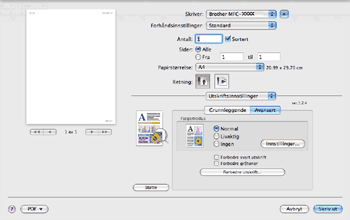| • | Medietype Du kan endre mediatype til en av følgende: |
| • | Utskriftskvalitet Du kan velge mellom følgende innstillinger for utskriftskvalitet. |
| • | Farge/Mono Du kan endre innstillingene for Farge/mono på følgende måte: |
| • | Tonersparemodus Du kan spare toner ved å bruke denne funksjonen. Når du slår på Tonersparemodus, blir utskriftene lysere. Standardinnstillingen er Av. |
| • | Omvendt rekkefølge (kun Mac OS X 10.3 og 10.4) Merk av for Omvendt rekkefølge hvis du vil snu dataene fra opp til ned. |
| • | Støtte Du kan besøke Brother Solutions Center (http://solutions.brother.com) og nettstedet vårt for original/ekte Brother-rekvisita ved å klikke på Støtte-knappen. Brother Solutions Center er et nettsted hvor du finner informasjon om Brother-produktet du bruker, inkludert vanlige spørsmål, brukermanualer, driveroppdateringer og tips om hvordan du kan bruke skriveren. |